Pro záznam grafických informací existují různé formáty souborů. Nejběžnější jsou JPEG (nebo JPG) a PNG. Každý z nich má své vlastní charakteristiky a svůj vlastní rozsah. Někdy je třeba převést jeden formát do jiného. To lze provést různými způsoby.
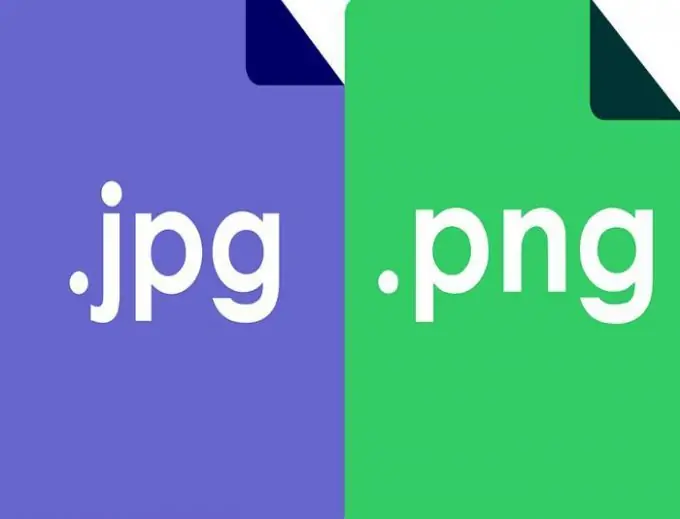
Konverze se službami online
Libovolný formát obrázku lze snadno převést online. Chcete-li to provést, musíte jít na jednu ze služeb, která tyto služby poskytuje zcela zdarma. Například web „onlineconvertfree“navrhuje změnit formát obrázku.
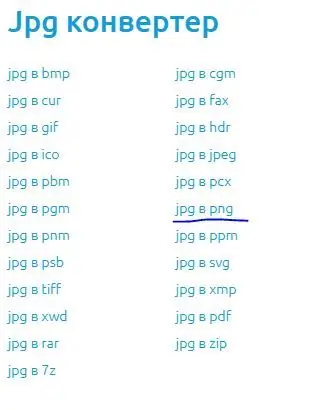
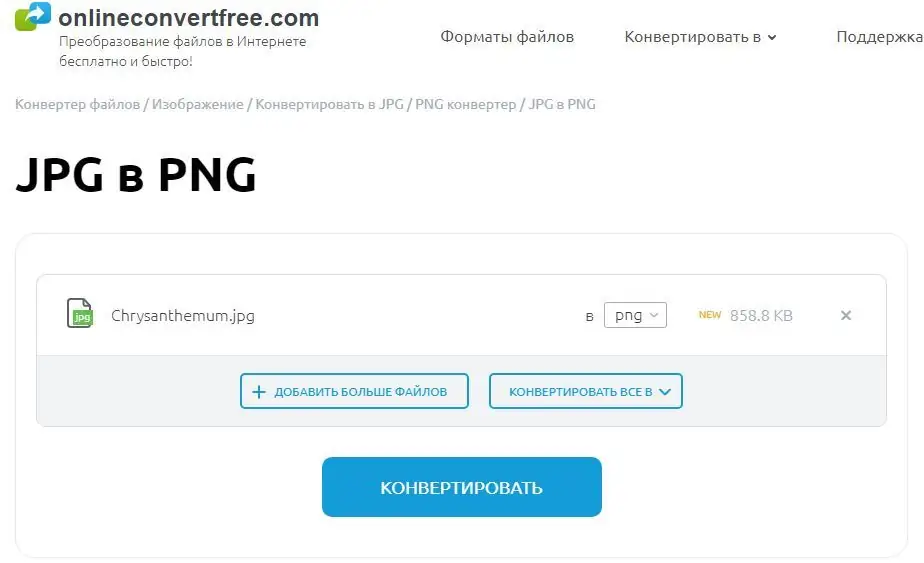
Po převedení obrázku je možné jej stáhnout do počítače.
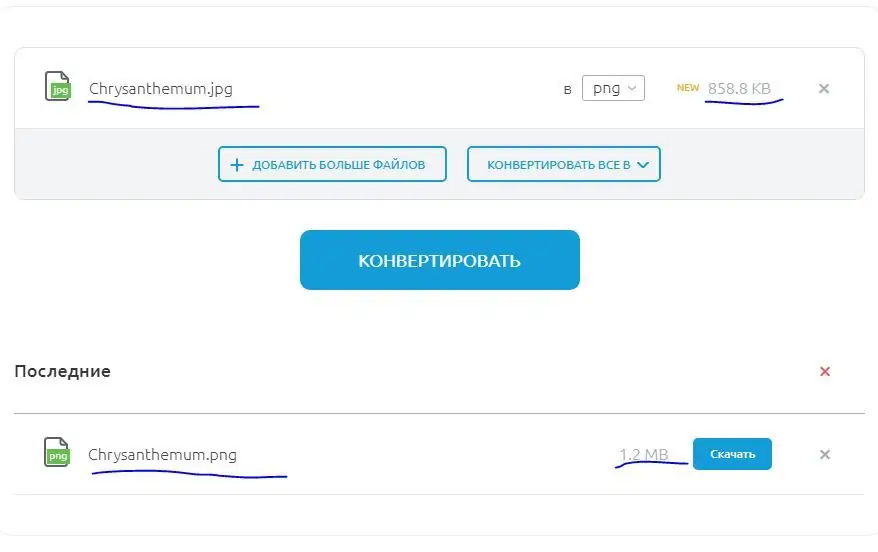
Tento zdroj je schopen přeformátovat řadu obrázků najednou. Pokud potřebujete převést velké množství obrázků, pak bude taková služba velmi užitečná.
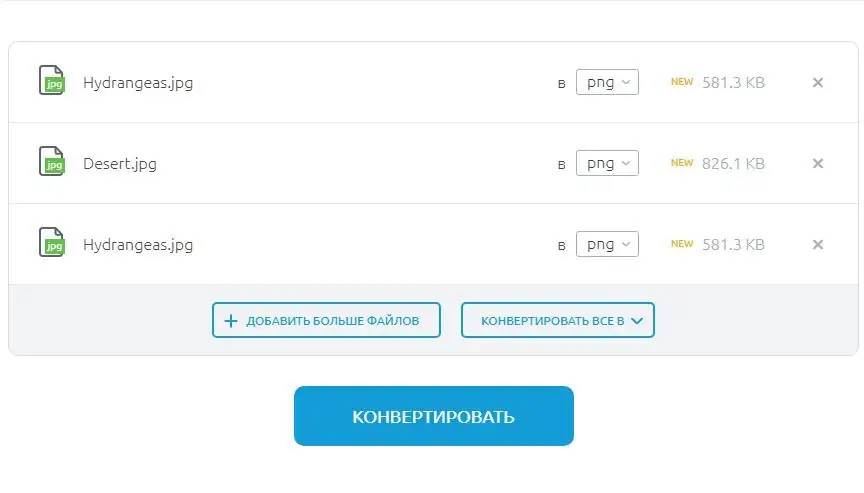
Můžete použít jiné převaděče, například tento: convertio.co.
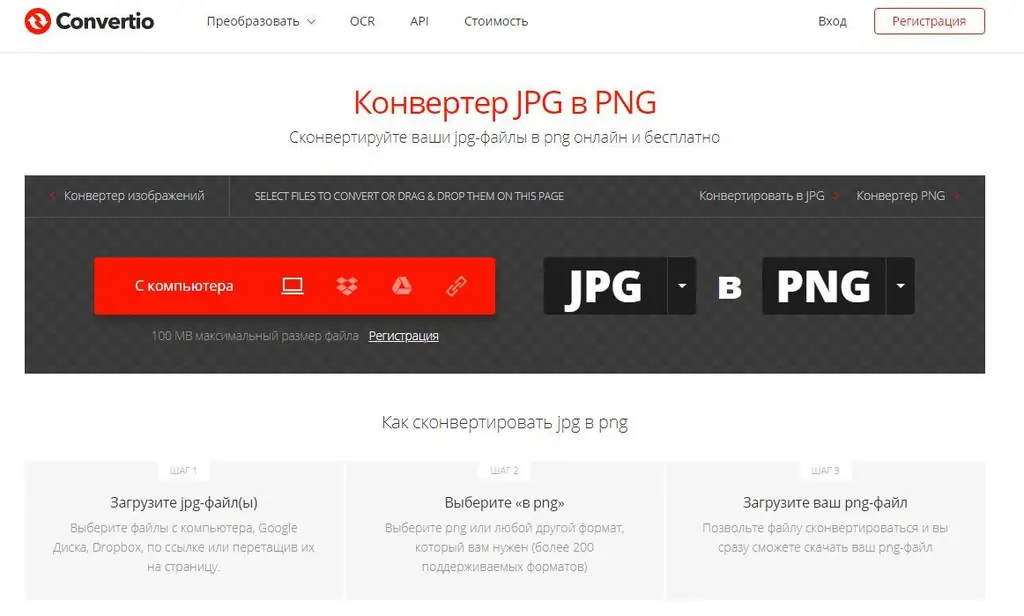
Rozhraní programu je intuitivní, akce jsou naplánovány v krocích, je možné přidávat obrázky z různých zdrojů a je možná i vícenásobná konverze. Další online programy k dokončení úkolu: ru.inettools, jpg2png, online převod, image.online převod a další. Jejich funkčnost je podobná, můžete si vybrat libovolné podle vašich představ.
Formátujte překlad pomocí editoru fotografií
V současné době existuje mnoho programů pro práci s fotografiemi. Zde jsou některé z nejběžnějších a na funkce bohaté: GIMP, Paint.net, Photoshop, DxO Photolab. Kterýkoli z těchto programů má funkci pro změnu formátů obrazu. Není obtížné provést tento postup: musíte otevřít obrázek v jednom z programů, najít na ovládacím panelu kartu „Soubor“, otevřít nabídku této části. Dále musíte najít funkci „Uložit jako“, objeví se průzkumník, ve kterém můžete vybrat cestu pro uložení a požadovaný typ souboru. V sekci „Typ souboru“vyberte formát.
Pokud v počítači není nainstalován žádný editor fotografií, můžete použít nejjednodušší grafický editor Microsoft Paint. Tento program je zabudován do instalačního balíčku operačního systému Windows, takže je k dispozici na každém počítači s tímto systémem. Chcete-li jej najít, musíte kliknout na „Start“, „Všechny programy“, „Standardní“, „Malovat“. Program se spustí, otevře se následující okno:
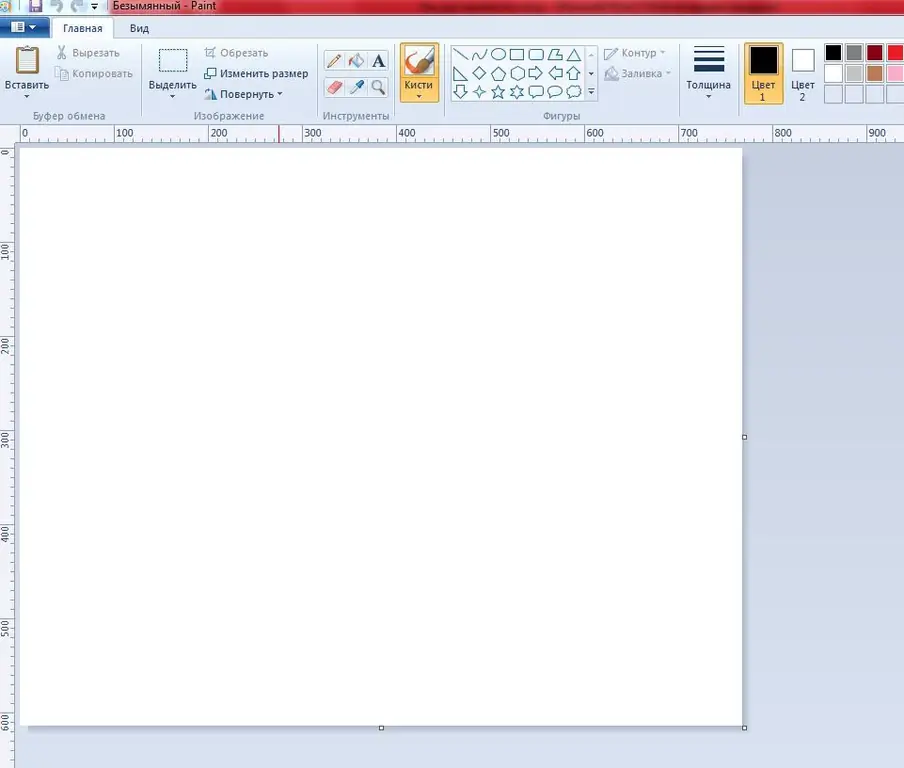
Dále musíte otevřít hlavní nabídku. Pamatujte, že neexistuje záložka „Soubor“, jako v jiných editorech.
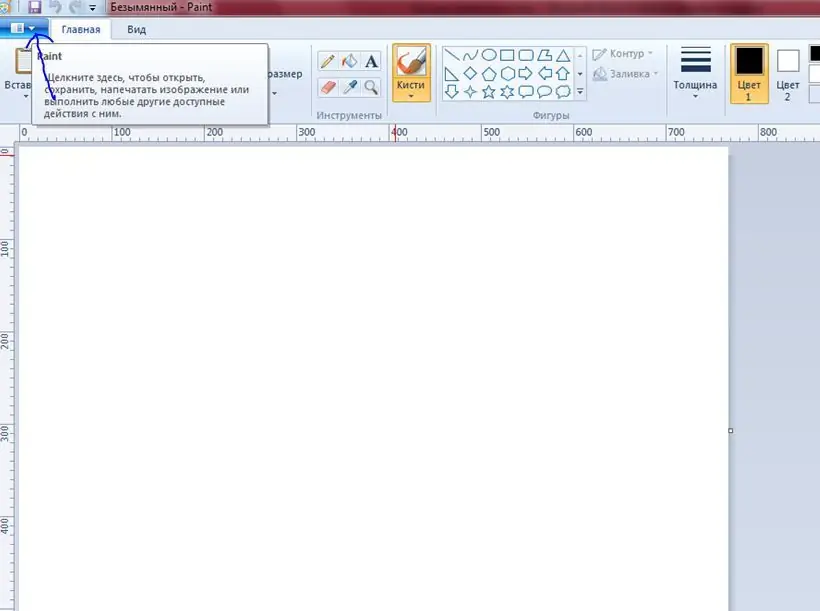
Poté se otevře požadovaný obrázek.
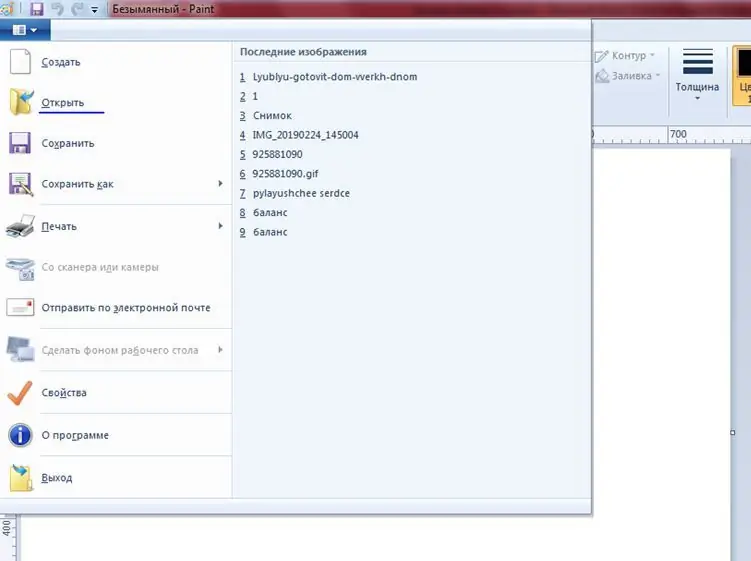
Hlavní nabídka se znovu vyvolá, ale tentokrát je vybrána karta Uložit jako.
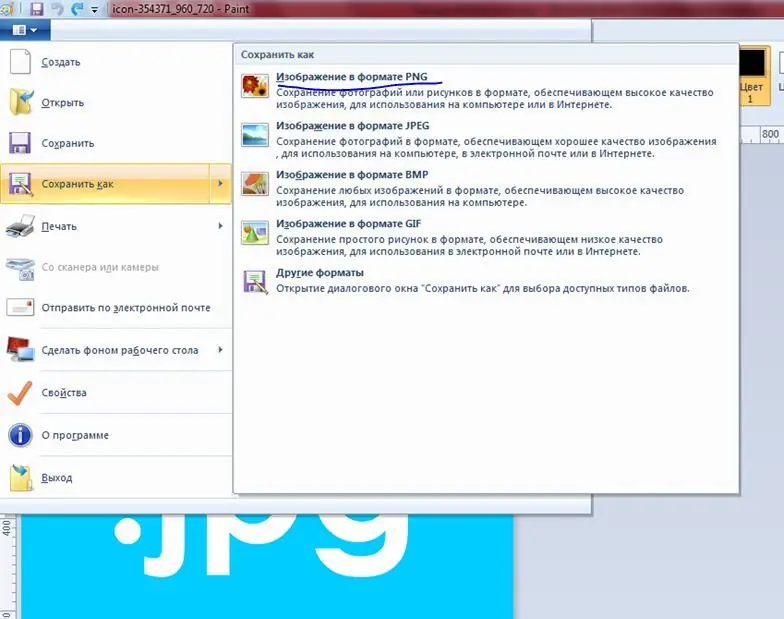
V tomto programu není seznam formátů tak velký jako v jiných editorech fotografií, ale ten nezbytný je v seznamu. Vyberte.
Formátujte převod nahrazením přípony souboru
Úkol lze vyřešit jiným způsobem bez online programů a editorů. Chcete-li to provést, v prostředí Windows postupujte takto: „Start“→ „Ovládací panely“→ „Možnosti složky“→ část „Zobrazit“. Tam najděte řádek „Skrýt příponu pro registrované typy souborů“, zrušte zaškrtnutí políčka naproti němu, klikněte na „Použít“a „OK“. Tato jednoduchá akce způsobí, že se zobrazí přípony souborů.
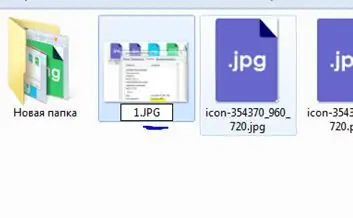
Chcete-li změnit formát, stačí přejmenovat soubor ruční změnou jeho přípony. V době přejmenování se zobrazí následující varování:
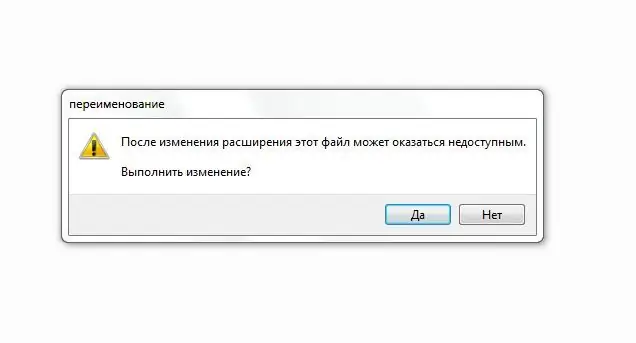
Na tom není nic špatného, musíte kliknout na „OK“. Aby se však zabránilo náhodné ztrátě informací, doporučuje se pořídit kopii původního obrázku.
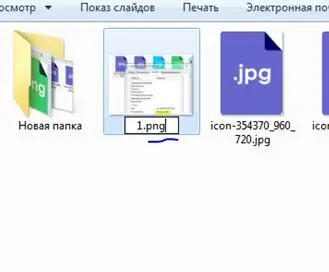
Tímto způsobem můžete převést.jpg"






